
Yurko Brovko
0
4703
1033
Una de las muchas ventajas de comprar en el ecosistema de Apple con una Mac es la floreciente App Store. No importa lo que quieras hacer en tu Mac, lo más probable es que encuentres una aplicación para ello. Sin embargo, hay ciertas aplicaciones que solo están disponibles para Windows, y aunque existen alternativas para Mac, en ciertas situaciones, es posible que necesite (o desee) seguir con los programas de Windows que ha utilizado antes. Entonces, si tienes una aplicación de Windows que necesitas ejecutar en macOS, sigue leyendo para saber cómo puedes ejecutarla en tu Mac.
Diferentes formas de ejecutar aplicaciones de Windows en Mac
1. Bodega Wineskin
Wineskin es una herramienta utilizada para crear puertos de software de Windows para macOS. Lo que hace la aplicación es crear un contenedor para la aplicación de Windows que desea ejecutar, de modo que pueda ejecutarla en la Mac. Wineskin es completamente gratuito y le permitirá crear envoltorios para cualquier aplicación que desee ejecutar en una Mac.
Para comenzar a usar Wineskin, primero deberá descargarlo.
Una vez que haya hecho eso, simplemente puede seguir los pasos que se detallan a continuación para ejecutar la aplicación de Windows en su Mac:
Nota: Con fines ilustrativos, estoy usando una aplicación llamada HTMLasText, que convierte el código HTML en archivos de texto sin formato. La aplicación está disponible para Windows, y si desea seguir este tutorial, debe descargarlo.
- primero, descomprima el archivo zip HTMLasText que descargó y luego inicie Wineskin Winery. Cuando inicie Wineskin por primera vez, la lista de motores instalados y el "versión de envoltura"Estará vacío. Entonces, primero tendremos que instalarlos. Ya he usado Wineskin antes, por lo que la lista no está vacía en mi caso.
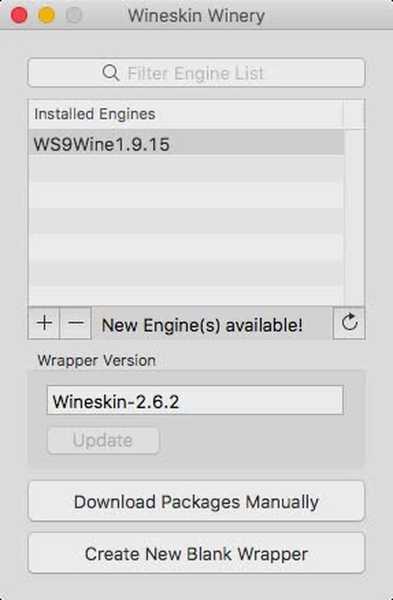
- Simplemente haga clic en el ícono más y luego elija el último motor disponible (en mi caso, esto fue WS9Wine1.9.14). Haga clic en "Descargar e instalar".
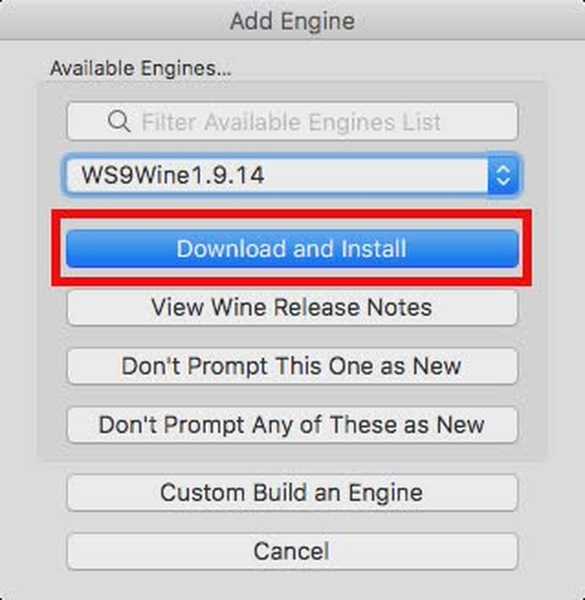
- Haga clic en "Crear nuevo contenedor en blanco", Ingrese un nombre para el contenedor. Estoy usando "HTMLWrapper" como el nombre. Luego, haga clic en "Okay".
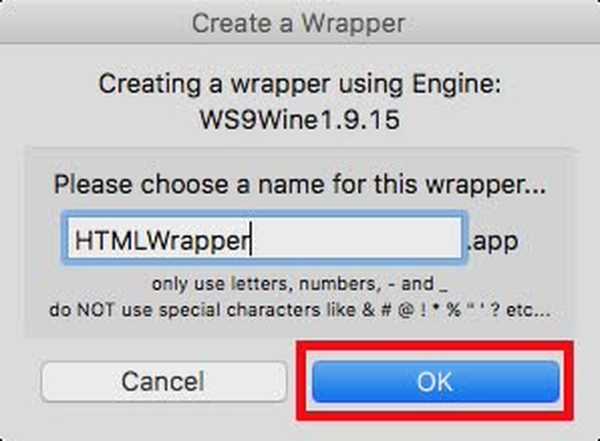
- Wineskin comenzará a crear el contenedor en blanco. Si se le solicita instalar algunos paquetes adicionales, asegúrese de permitir que Wineskin los instale. Después de un tiempo, Wineskin te dirá que el contenedor ha sido creado..
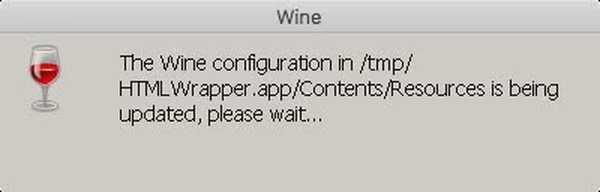
- Haga clic en "Ver envoltura en el buscador".
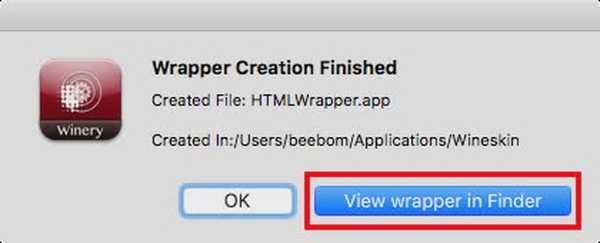
- En la ventana del Finder que se abre, haga clic derecho en el contenedor que acaba de hacer y seleccione "Mostrar el contenido del paquete".
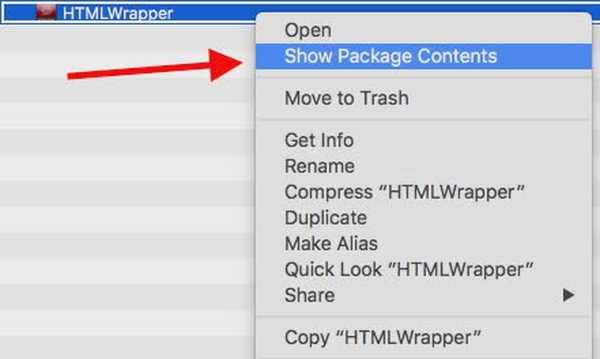
- Navegar a drive_c -> Archivos de programa. Cree una nueva carpeta con el nombre de la aplicación que desea ejecutar (HTMLasText, en este caso), y luego copie el archivo HTMLasText.exe que descargaste y pégalo dentro de esta carpeta. Ahora, regrese a la ventana principal del contenedor (en la que seleccionó "Mostrar contenido del paquete") y doble clic en el contenedor. En la ventana que se abre, haga clic en "Avanzado".
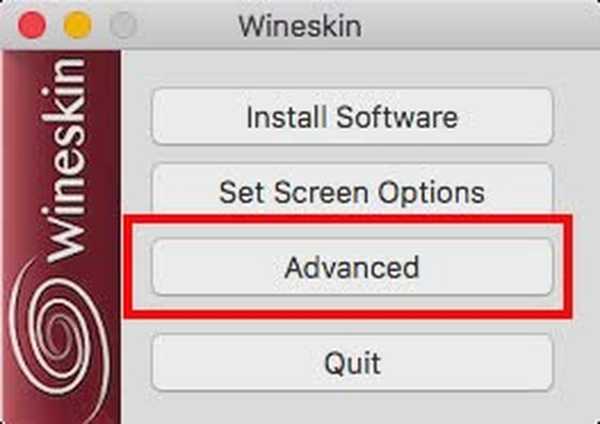
- Esto abrirá otra ventana. Haga clic en "Vistazo", y seleccione el htmlastext.exe archivo que copió en drive_c -> Archivos de programa -> HTMLasText. Deje el resto de las opciones intactas.
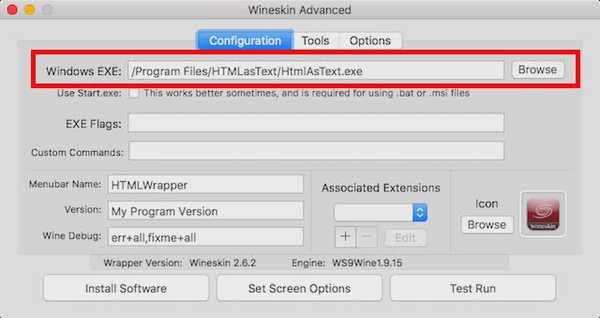
- Haga clic en "Prueba de funcionamiento", Y después de un tiempo, la aplicación de Windows comenzará a ejecutarse en su Mac.
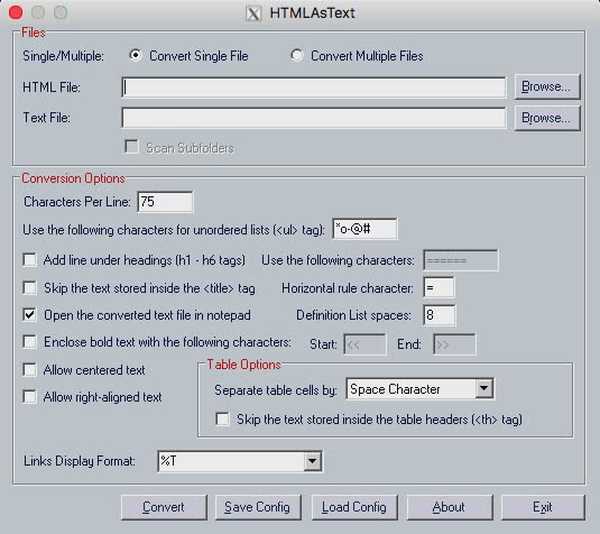
Nota: En caso de que la aplicación que desea ejecutar tenga un instalador, simplemente seleccione el instalador en el menú Examinar y, en lugar de hacer clic en "Prueba de ejecución", haga clic en "Instalar software".
Bueno, eso fue todo lo que necesitaba hacer para que una aplicación de Windows funcionara en su Mac. Tenga en cuenta que este método podría no funciona para todas las aplicaciones, pero generalmente sí. En mi experiencia, intentar usar este método para ejecutar juegos pesados generalmente no funciona, pero es posible que tengas mejor suerte.
En caso de que Wineskin no funcione para usted, puede probar el siguiente método.
2. Codeweavers CrossOver
CrossOver, de Codeweavers, se basa esencialmente en el envoltorio Wineskin Winery. Sin embargo, a diferencia de Wineskin, la aplicación CrossOver es comercial y está disponible para su compra (por $ 15.950), sin embargo, la aplicación también ofrece una versión de prueba de 14 días, que puede descargar desde el sitio web de Codeweavers.
CrossOver admite oficialmente una gran cantidad de aplicaciones de Windows, y si tiene algún problema con el uso de las aplicaciones compatibles oficialmente, puede llamar al soporte técnico y definitivamente intentarán solucionarlo. Para comenzar a usar CrossOver para ejecutar las aplicaciones de Windows en la Mac, simplemente siga los pasos a continuación:
- Una vez que haya instalado CrossOver, simplemente inícielo y haga clic en "Instalar una aplicación de Windows".
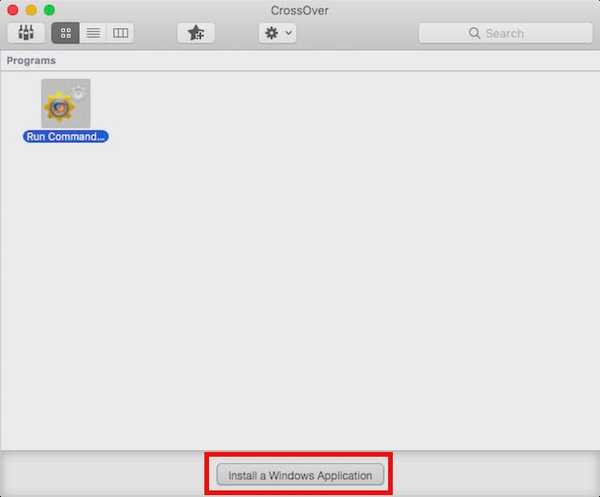
- En la ventana que se abre, comienza a escribir el nombre de la aplicación que quieres instalar. El cuadro desplegable se actualizará dinámicamente para mostrar las aplicaciones oficialmente compatibles que coinciden con el nombre que ha ingresado. Si no puede encontrar el nombre de la aplicación que desea ejecutar (como es el caso de HTMLasText), simplemente seleccione "No incluido en listado".
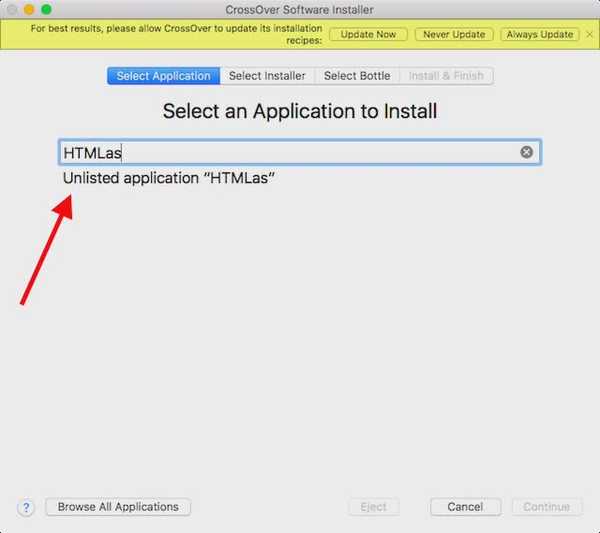
- Haga clic en Seguir.
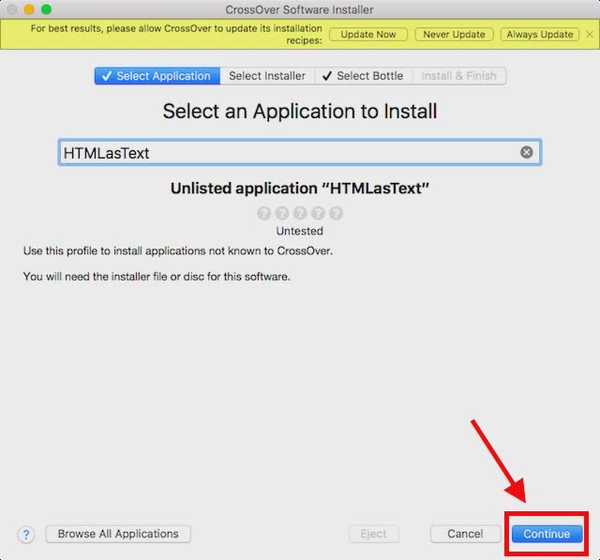
- Se le pedirá que seleccione el archivo o la carpeta del instalador. Haga clic en "Elija la carpeta del instalador", Y seleccione la carpeta que contiene el ejecutable HTMLAsText, y haga clic en"Instalar archivos desde este directorio".
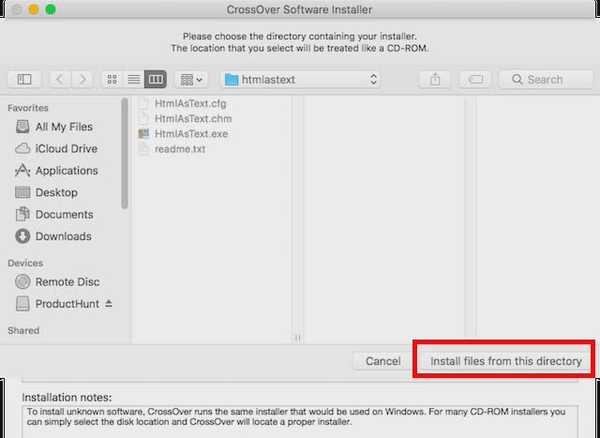
- Haga clic en Continuar y luego haga clic en Instalar en pc.
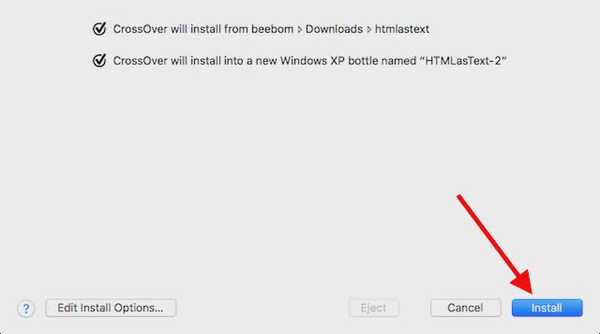
- Tendrá que esperar, mientras CrossOver instala la aplicación, y luego iniciará automáticamente la aplicación (o el instalador) por usted.
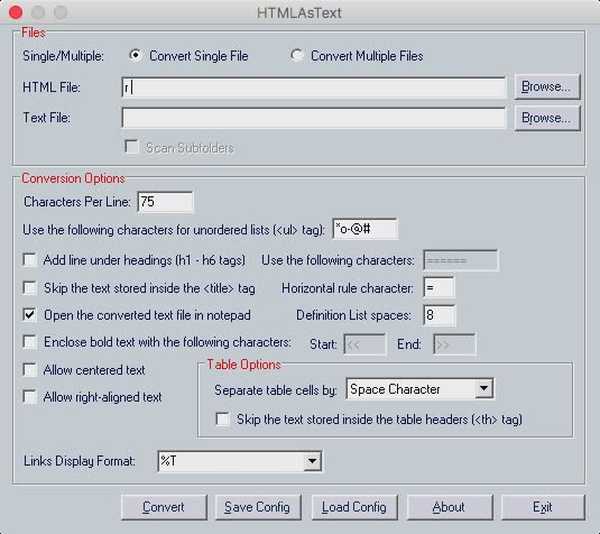
3. Usando una máquina virtual
Si ninguno de los métodos mencionados anteriormente funciona para la aplicación que desea utilizar, puede implementar una máquina virtual con Windows instalado. Esto efectivamente le permitirá usar un PC con Windows dentro del entorno macOS en sí mismo, y puede instalar cualquier aplicación de Windows en la máquina virtual.
Si desea implementar una máquina virtual en su Mac, puede lea nuestro artículo detallado sobre cómo ejecutar Windows en una Mac.
4. Windows de arranque dual con el Asistente Boot Camp
Lo más probable es que una máquina virtual de Windows le haya permitido ejecutar prácticamente cualquier software de Windows que haya deseado. Sin embargo, si la aplicación que desea ejecutar requiere el potencia total de tu Mac (un juego de alta gama, por ejemplo), y luego asignar todos esos recursos a una máquina virtual podría convertirse en una receta para el desastre. Si desea que toda la potencia del hardware de su Mac esté disponible para la aplicación de Windows que desea ejecutar, entonces su única opción es usar Asistente de Boot Camp.
Boot Camp Assistant es una utilidad que Apple incluye con la Mac, que permite a los usuarios iniciar dualmente su Mac con Windows. Por lo tanto, básicamente tendrá los dos sistemas operativos instalados en el disco duro de su Mac o SSD, y puede elegir el que desea iniciar cada vez que encienda su Mac.
VEA TAMBIÉN: Cómo crear atajos de teclado personalizados en Mac
Use estos métodos para ejecutar programas de Windows en Mac
Por lo tanto, la próxima vez que necesite ejecutar una única aplicación de Windows en su Mac, puede seguir cualquiera de estos métodos para hacerlo. Cada uno de estos métodos tiene sus propios pros y contras, y puede elegir el que mejor se adapte a sus necesidades. Como siempre, nos gustaría conocer sus pensamientos y opiniones sobre los métodos que hemos mencionado en este artículo, y si conoce algún otro método para ejecutar programas de Windows en Mac, háganoslo saber en la sección de comentarios a continuación.















